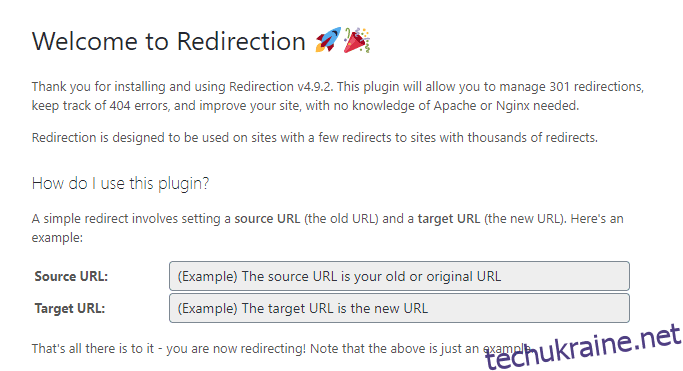Якщо ви не знаєте, як переспрямувати URL-адреси WordPress, ця стаття розвіє хмару сумнівів над вашою головою.
Також відомий як «URL-перенаправлення», URL-перенаправлення – це техніка, яка використовується для буквального перенаправлення користувачів вашого сайту з одного домену чи сторінки на інший. Можна вибрати будь-яку веб-сторінку в Інтернеті для перенаправлення відвідувачів, але зазвичай вона використовується для перенаправлення їх у межах одного веб-сайту.
Може бути кілька випадків, коли ви захочете переспрямувати певні URL-адреси свого блогу WordPress. Це може бути тому, що ви хочете видалити публікацію в блозі, але замість того, щоб видалити її, ви можете перенаправити її, щоб ви могли використовувати сік пошукової системи, який вона зараз отримує.
Це також позбавляє вас від показу величезної помилки 404 не знайдено вашим відвідувачам, які надходять із спільних публікацій у соціальних мережах, які неможливо стерти відразу.
Іншим прикладом може бути зміна структури URL-адреси або навіть переміщення вмісту з одного домену в інший. Це може здатися простим процесом, але це одна з найскладніших речей для людини, яка ніколи не робила нічого подібного.
Однак вам не потрібно засмучуватися, тому що є кілька способів зробити це, і саме це я збираюся вам показати сьогодні.
Без зайвих слів, давайте перейдемо до методів.
Підключати
Почнемо з легкого.
Перенаправлення є найпопулярнішим вибором, і він може керувати 301 переспрямуванням, 404 помилками та іншими незайнятими частинами вашого сайту.
Щоб створювати та керувати перенаправленнями за допомогою цього плагіна, вам не знадобляться знання Apache або Nginx. Просто встановіть і миттєво приступайте до роботи за кілька простих кроків. Після встановлення та активації плагіна ви побачите такий екран.
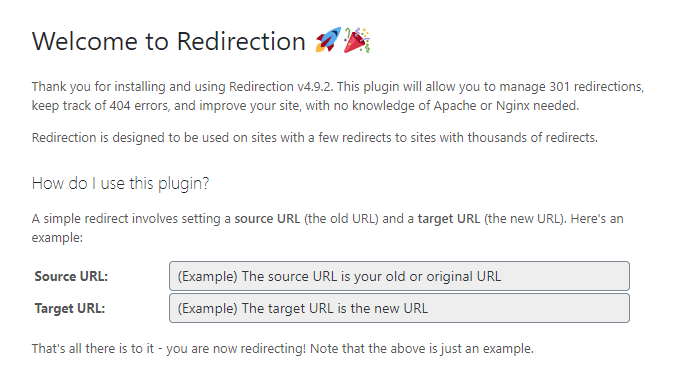
Просто введіть вихідну URL-адресу та цільову URL-адресу для обробки переспрямування. Це все, що потрібно для роботи.
Через cPanel
Якщо ви не бажаєте використовувати плагін для перенаправлення URL-адрес і використовувати хостинг cPanel, цей варіант буде доречним.
Процес дуже легкий і простий.
Крок 1. Перейдіть до cPanel вашого хостингу та в розділі «Домени» натисніть «Перенаправлення». Ви повинні побачити подібний екран із кількома параметрами на вибір.
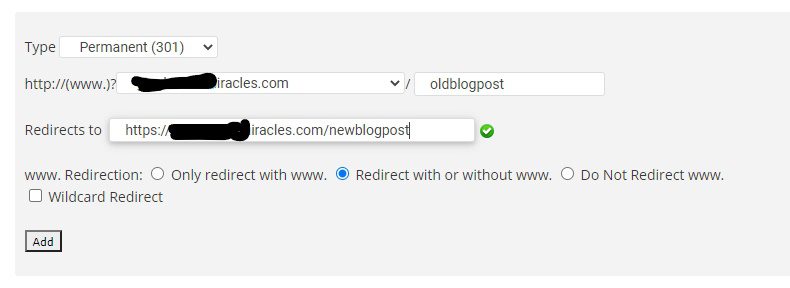
Крок 2. У спадному списку «Тип» потрібно вибрати тип переспрямування, який ви хочете зробити, постійне (301) чи тимчасове (302). Залежно від посилання, на яке ви хочете переспрямувати, буде легко вибрати між двома варіантами.
Крок 3: у другому випадаючому меню потрібно вибрати свій домен + адресу поточної сторінки.
Крок 4: Після цього в останньому полі потрібно ввести адресу веб-сторінки, яка має замінити поточну адресу сторінки.
Натисніть «Додати», і готово.
Використання .htaccess
Більшість спільних платформ хостингу пропонують цю функцію.
Це ще один метод, який працює з серверної частини вашого сайту. Зміна файлу .htaccess може здатися делікатною справою, і це насправді так, але за допомогою правильних кроків ви легко зможете це зробити успішно.
Про всяк випадок я рекомендую зробити резервну копію, перш ніж використовувати цей метод. Зробивши це, виконайте наведені нижче дії.
Крок 1. Перейдіть до cPanel вашого хостингу та прокрутіть вниз, доки не побачите розділ «Файли». Під ним натисніть «Диспетчер файлів».

Крок 2. У новому спливаючому вікні виберіть «Кореневий документ для» та виберіть потрібний домен. Також не забудьте поставити прапорець «Показати приховані файли» та натиснути «Перейти».
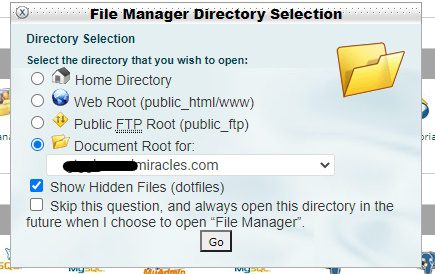
Крок 3: Відкриється нове вікно з усіма видами важливих файлів вашого сайту. Вам потрібно знайти файл .htaccess, клацнути по ньому правою кнопкою миші та вибрати «Редагувати».
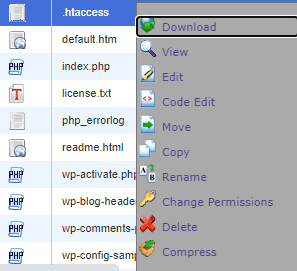
Якщо у вашому файловому менеджері немає файлу .htaccess, вам потрібно створити його, натиснувши «Новий файл» у верхньому лівому куті та назвавши його .htaccess
Крок 4: у редакторі .htaccess скопіюйте та вставте це для постійного (301) переспрямування:
Redirect 301 /oldpage /newpage
Вам потрібно замінити /oldpage на URL-шлях, на який ви хочете переспрямувати, а /newpage – на URL-шлях, який має прийти замість старого URL-шляху. Отже, наприклад, якщо ви хочете переспрямувати свою сторінку контактів на публікацію свого блогу, ви повинні написати це в редакторі .htaccess:
Redirect 301 /contact /blog
Пам’ятай; не слід вставляти всю URL-адресу під час переспрямування в межах одного домену. Повна URL-адреса використовуватиметься лише під час переспрямування з одного домену на інший. У цьому випадку це буде виглядати так:
Redirect 301 /contact https://example.com/blog
Після завершення редагування файлу .htaccess натисніть «Зберегти», і ваша стара URL-адреса успішно переспрямує нову URL-адресу.
Якщо вам потрібна допомога у створенні коду перенаправлення, скористайтеся цим інструмент.
MyKinsta
Kinsta, керований хостинг преміум-класу, пропонує багато чудових функцій, зокрема переспрямування через інформаційну панель MyKinsta.
Крок 1: увійдіть у свій обліковий запис Kinsta та клацніть на своєму сайті.
Крок 2. Натисніть «Перенаправлення», а потім «Додати правило переадресації».
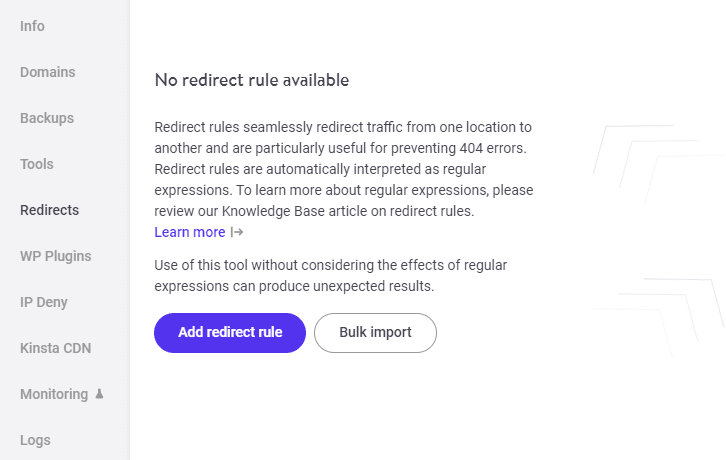
Крок 3. Тепер з’явиться спливаюче вікно. Вам потрібно вибрати домен, стару сторінку, яку потрібно переспрямувати, і нову сторінку, яка має з’явитися на місці. Ось як ви повинні це зробити.
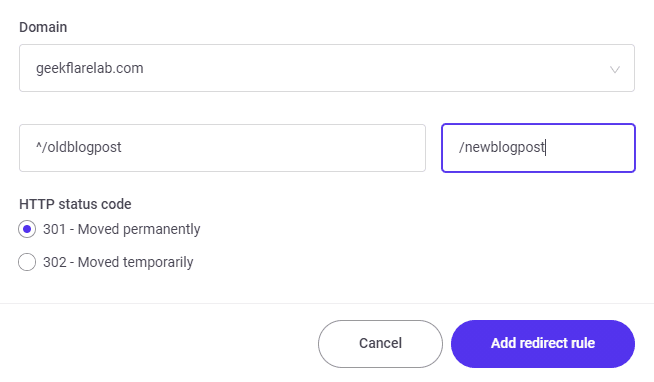
Очевидно, oldblogpost і newblogpost замінять ваші власні URL-шляхи, на які ви хочете переспрямувати.
Ви також помітите, як я додав ^/ перед першим URL-шляхом і / перед другим URL-шляхом. Це тому, що Kinsta автоматично використовує регулярні вирази для URL-адрес, що робить необхідним включати ці символи, інакше ваше перенаправлення не працюватиме або потраплятиме на інші сторінки вашого веб-сайту з подібною структурою URL-адрес.
Крок 4: Виберіть тип перенаправлення (301/302).
Зробивши все це, натисніть «Додати правило переспрямування», і все.
Правила Cloudflare
Якщо ваш веб-сайт використовує Cloudflare, тоді ви також можете здійснити перенаправлення звідти. Просто увійдіть і виконайте наведені нижче прості кроки.
Крок 1. На головній сторінці клацніть домен, на який потрібно переспрямувати посилання.
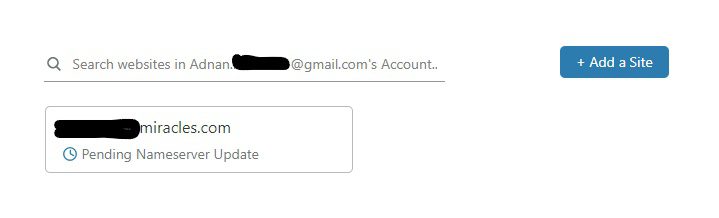
Крок 2. Клацніть одну з вкладок угорі з написом «Правила сторінки».

Крок 3: натисніть кнопку «Створити правило сторінки».
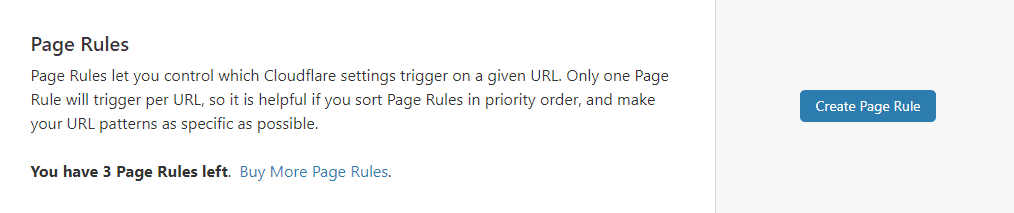
Крок 4. Ви побачите це діалогове вікно. Введіть бажану URL-адресу в перше поле. Після цього в налаштуваннях виберіть «URL-адреса пересилання» та перенаправте 301 або 302 відповідно до ваших вимог. Нарешті, введіть свою цільову URL-адресу.
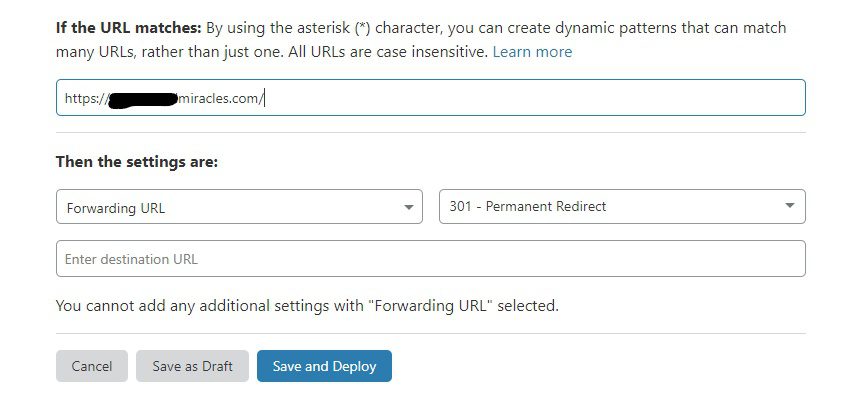
Крок 5: Коли все буде заповнено, натисніть «Зберегти та розгорнути», щоб завершити роботу.
SiteGround
SiteGround нещодавно представив багато нового. Один із них пропонує свою спеціальну панель керування, де ви можете легко виконувати перенаправлення. Це, очевидно, працюватиме, якщо ваш сайт розміщено на SiteGround.
- Перейдіть до SiteGround >> Веб-сайти та виберіть сайт.
- Перейдіть до Інструменти сайту та перейдіть до Домен >> Перенаправлення.
- Введіть тут шлях, введіть перенаправлення та Створити
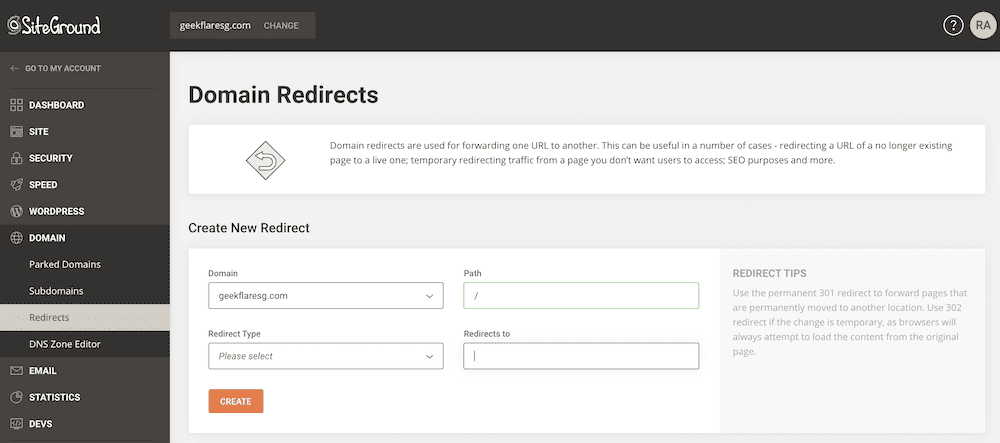
Висновок
Ось і все – різні методи легкого перенаправлення URL-адрес WordPress. Сподіваюся, цей підручник був таким простим, як він насправді. 🙂
Далі дізнайтеся, як оновити PHP-версію ваших сайтів WordPress.